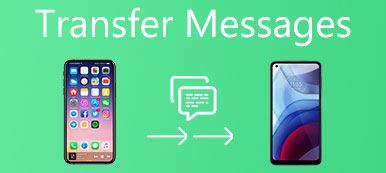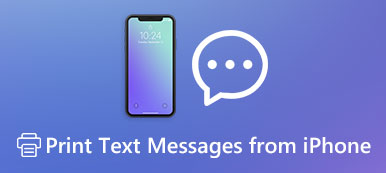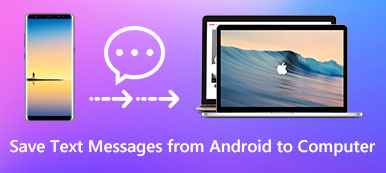您是否遇到過這種情況,當您從YouTube,Facebook或其他網站下載了許多視頻,並希望在iPad上欣賞它們,但您不知道如何將這些MP4文件傳輸到iPad?
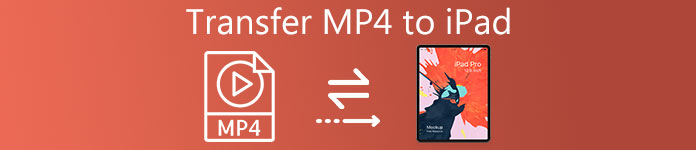
有些用戶詢問如何將MP4傳輸到iPad的問題。 如果你有一些助手,解決方案並不困難。 幸運的是,在本文中,我們正在討論如何以不同方式將MP4傳輸到iPad。 剛開始閱讀並輕鬆採取這些方式。
部分1。 在沒有iTunes的情況下將MP4傳輸到iPad
方式1:使用iPad Video Transfer將MP4傳輸到iPad
解決如何在沒有iTunes的情況下將MP4傳輸到iPad的問題的最佳方法是使用Apeaksoft iPhone轉移.
它是iTunes的替代軟件,但優於iTunes,可為iPhone / iPod / iPad傳輸數據。 您不僅可以在不同的iOS設備,iOS設備和計算機以及iOS設備和iTunes之間進行切換。 它使您可以靈活地傳輸幾乎所有類型的文件。 更重要的是,它是完全安全可靠的軟件,因此您可以毫無風險地依賴它。
現在,您可以按照下面的詳細步驟學習如何在沒有iTunes的情況下將MP4下載到iPad。
步驟1:下載iPad MP4傳輸
使用上面的下載按鈕,您可以在計算機上輕鬆下載這款功能強大的iPad MP4視頻傳輸軟件。 它為您提供Windows PC和Mac版本。 選擇合適的版本並開始將其下載到您的計算機。 完成後,只需完成安裝。
步驟2:將iPad連接到計算機
現在,您可以在計算機上啟動它了。 您需要通過USB電纜將iPad連接到計算機。 當檢測到您的iPad時,您可以在iPhone傳輸界面中看到其信息。

步驟3:將MP4轉移到iPad
現在您可以將MP4傳輸到iPad。 單擊左側列表中的“媒體”。 然後單擊“添加”按鈕,此時,您可以輕鬆地將MP4添加到iPad。 完成此過程後,您可以看到這些MP4文件已上傳到您的iPad。

方式2:使用WALTR 4將MP2傳輸到iPad
另一個強烈推薦給你的傳輸軟件叫做WALTER 2。 它不是一個免費的軟件。 但強大的功能真的值得你支付。 它支持您將各種格式的文件傳輸到iOS設備,甚至是一些不受支持的文件。
因為這個精彩的軟件會首先將這些文件轉換為MOV格式。 WALTR 2具有非常清晰的UI,沒有按鈕或標籤供您點擊。 許多用戶迷失了這個軟件並與之混淆。 幸運的是,您可以按照以下步驟使用WALTR 4將MP2傳輸到iPad。
步驟1:購買並下載此軟件後啟動Waltr2。
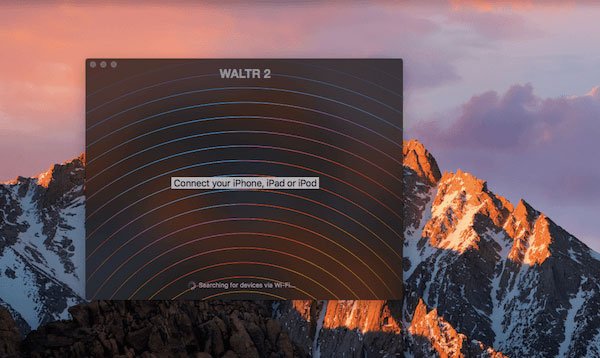
步驟2:將MP4下載到iPad之前,需要通過USB電纜將iPad插入計算機。 當檢測到它時,您將在WALTER 2的界面中看到您的設備。
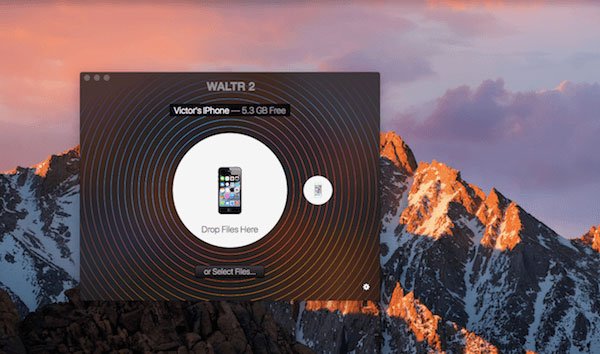
步驟3:您只需將文件拖放到此軟件即可。 或者,您可以單擊“選擇文件”以將要傳輸的MP4文件添加到iPad。
藍色的進度條將使您了解整個傳輸持續時間。 如果您以iOS設備不支持的其他格式上傳文件,WALTER 2會將其轉換為MOV。
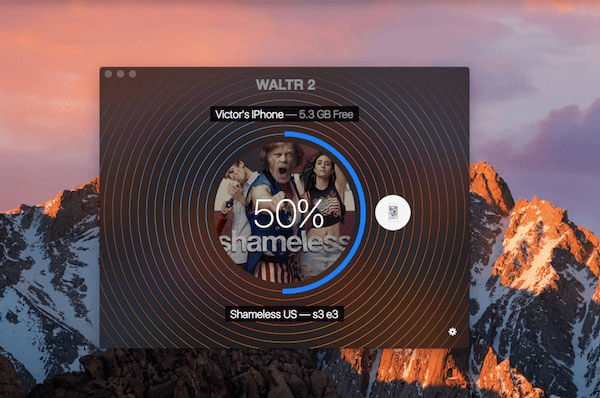
步驟4:完成後,您可以在沒有其他視頻播放器的情況下在iOS設備中觀看MP4文件。
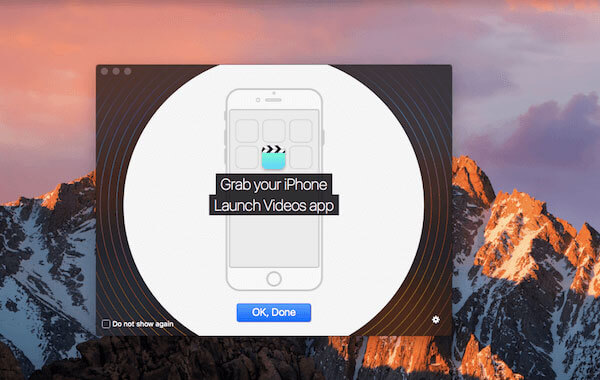
部分2。 使用iTunes將MP4傳輸到iPad
除了在沒有iTunes的情況下將MP4傳輸到iPad的方式,您還可以藉助iTunes將MP4添加到iPad。 事實上,這是所有iPad用戶使用的傳統方式。
如果您擔心將MP4和其他軟件一起上傳到iPad的安全性,或者只是不想下載任何第三方傳輸軟件來完成此過程,那麼將MP4和iPad一起使用iTunes是您的最佳選擇。 對於以前從未嘗試過這種方法的用戶,可能會發現很難將MP4上傳到iPad。 幸運的是,您可以按照以下步驟輕鬆進行操作。
步驟1:啟動iTunes
通過USB線將iPad連接到計算機。 然後啟動iTunes。 有時,iTunes會自動打開。
如果您尚未在計算機上下載iTunes,則需要在計算機上下載最新版本的iTunes。 如果是第一次使用,則還需要使用您的Apple ID和密碼登錄。
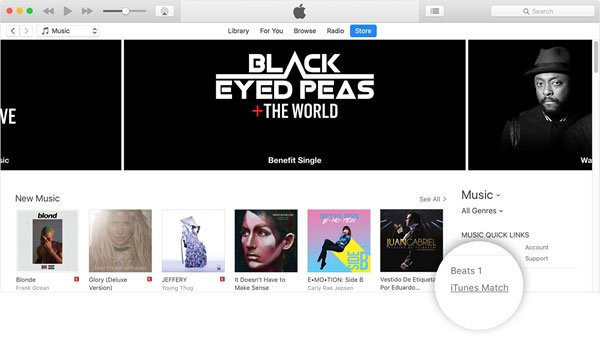
步驟2:將文件添加到iTunes
現在,您需要找到位於左上角的File選項卡,然後單擊它。 當您看到File的列表菜單時,您需要找到並選擇Add File to Library選項。
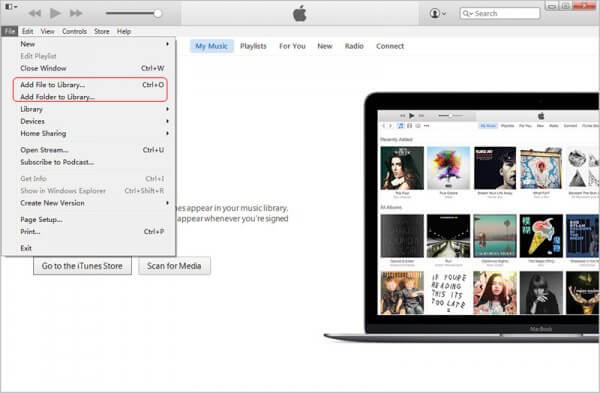
步驟3:上傳MP4文件
此時,您需要在新窗口中選擇在計算機上找到MP4文件的文件夾。 然後選擇要放入iPad的MP4文件。 然後單擊“打開”按鈕。
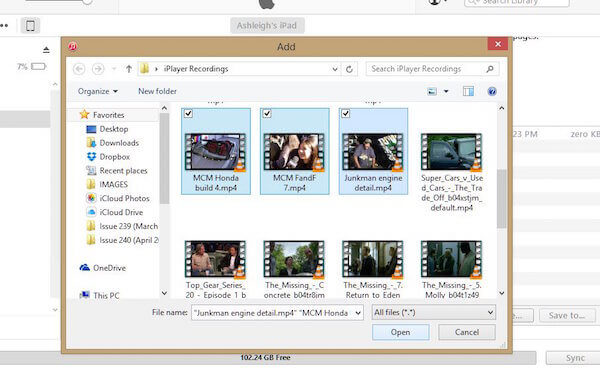
步驟4:選擇MP4文件
單擊iTunes界面上的設備圖標。 當您看到導航列表菜單時,請選擇“電影”。 然後選中同步電影並選擇剛剛導入的MP4文件。
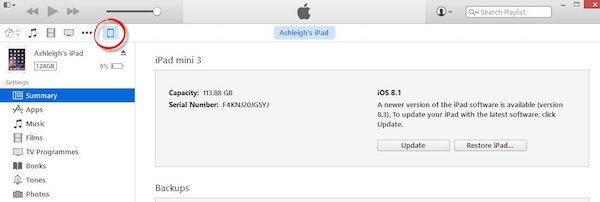
步驟5:開始轉移
完成所有操作後,確保將這些MP4文件添加到iPad中,只需單擊“應用”按鈕即可同步如何將MP4上傳到iPad的過程。 傳輸過程完成後,您可以在iPad上看到這些MP4文件。
結論
現在,您可以通過這些不同方式獲得如何在沒有iTunes的情況下將MP4傳輸到iPad,以及從iTunes下載MP4文件。 如果你遵循我們給你的步驟,就不那麼困難了。 如果您有其他好的方法將MP4上傳到iPad,您可以在評論中留言。